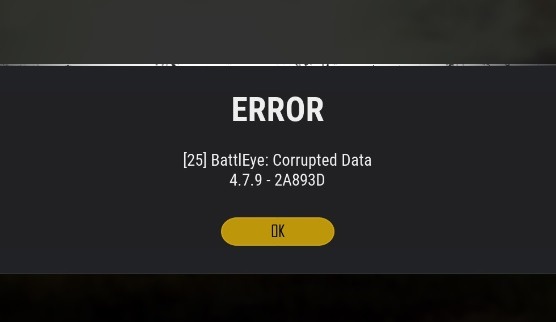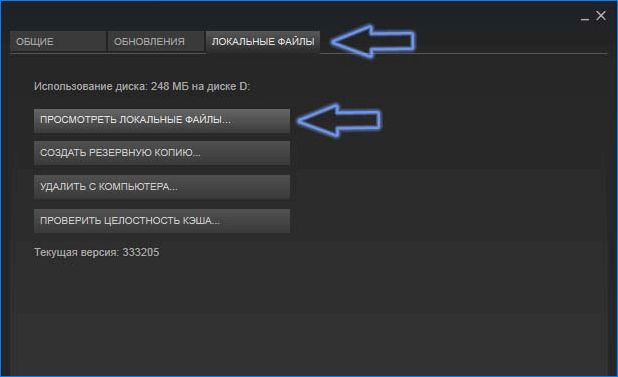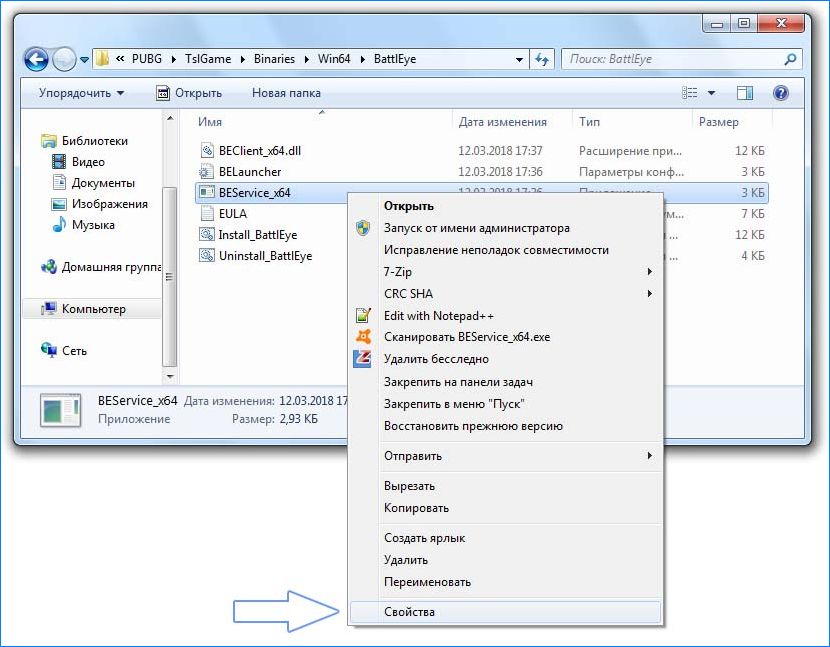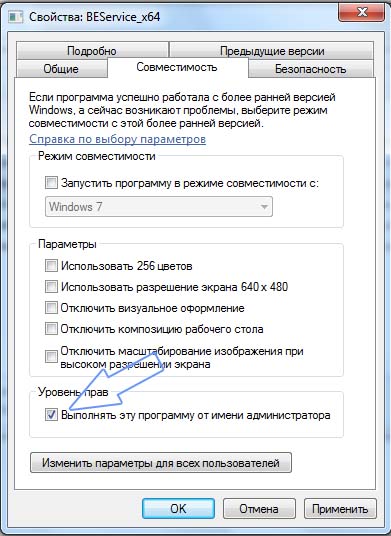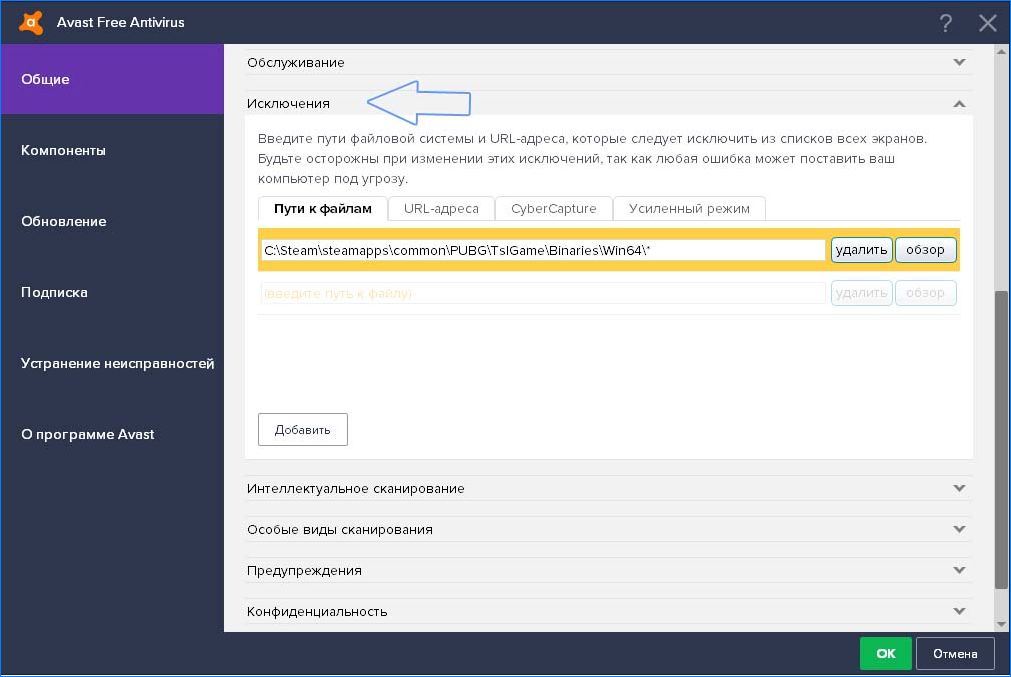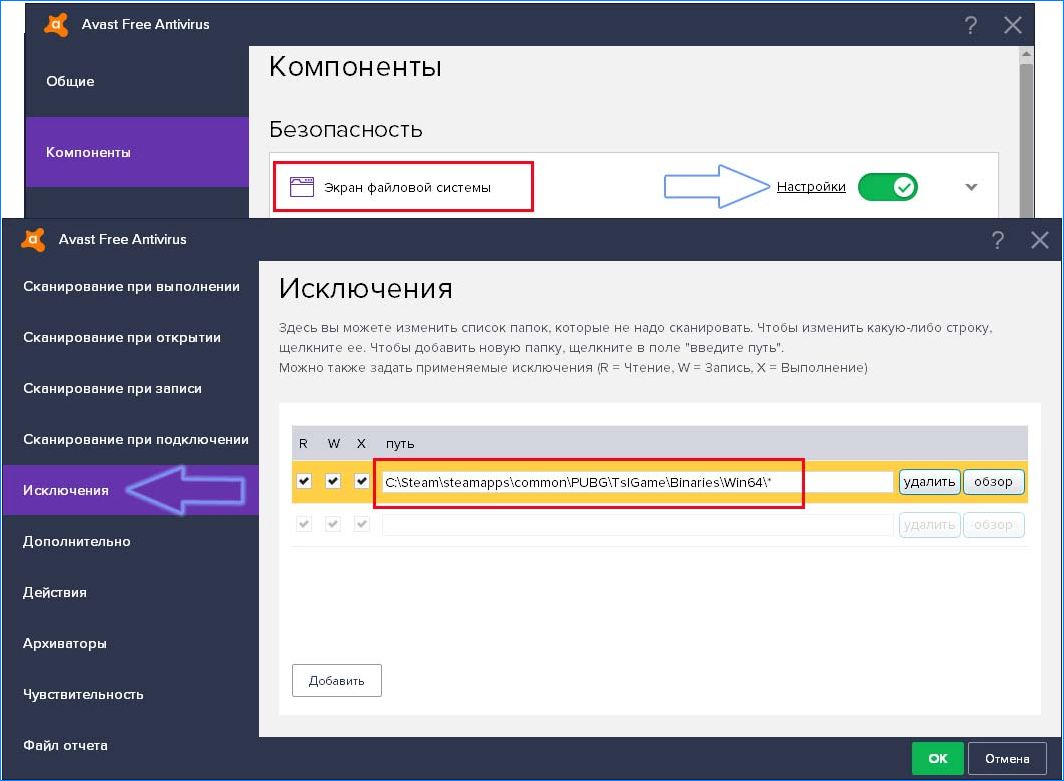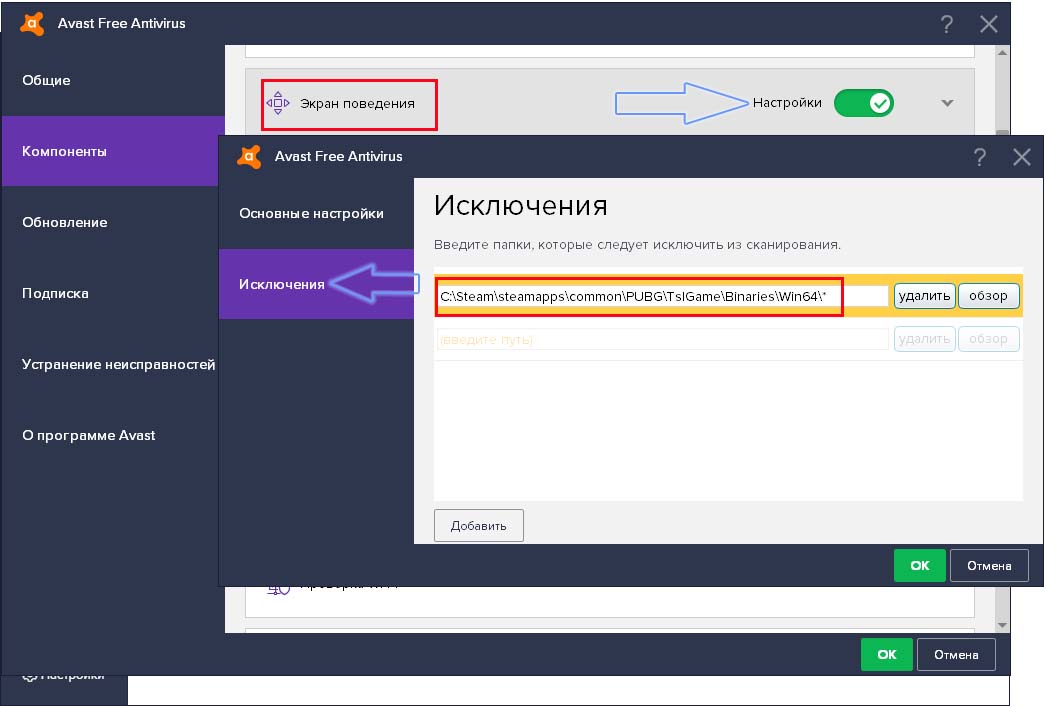не запускается playerunknown s battlegrounds на windows 10
Почему не запускается PUBG — причины и способы их устранения
PUBG не запускается, несмотря на то, что отображается в статусе запущенной на Steam? Проблема возникает у многих игроков. Узнаем подробнее, почему PlayerUnknown’s Battlegrounds не хочет включатся и как решить проблему?
Что нужно делать если PUBG не запускается?
У большинства пользователей возникают ошибки с PlayerUnknown’s Battlegrounds, особенно, после последних обновлений. Проблема касается самого запуска – при попытке запустить PUBG статус в Steam меняется и указывает на то, что игра запущена, но на самом деле нет. На экране ничего не отображается, а через несколько минут статус в Steam возвращается по умолчанию.
Почему PlayerUnknown’s Battlegrounds не запускается? Есть несколько причин. Основным источником проблемы является то, что игровой процесс что-то блокирует. При попытке запустить игру, процесс PUBG на секунду появляется в Диспетчере задач (через что, Стим отображает информацию о том, что игра запущена), и сразу завершается. Как решить эту проблему?
Присвоение прав администратора программе BattleEye
Программное обеспечение BattleEye включено в состав многих многопользовательских игр, в том числе в PUBG. Программа предназначена для защиты от инструментов, которые предоставляют несправедливое преимущество над другими игроками. От работы этой программы зависит правильное функционирование игры. Но бывает так, что процесс, отвечающий за BattleEye не может стартовать, что является причиной того, что игра не запускается.
BattleEye находится в папке с игрой. Для перехода в папку можно воспользоваться ярлыком в Steam. Для этого откройте Steam, затем в Библиотеке найдите PlayerUnknown’s Battlegrounds.
Кликните на PUBG правой кнопкой мыши и перейдите в Свойства. Откройте вкладку «Локальные файлы», затем нажмите кнопку «Просмотреть локальные файлы».
Теперь откроется окно Проводника, указывающее непосредственно на основной каталог игры. В каталоге перейдите по следующему пути:
Найдите BEService_x64.exe. Большая вероятность в том, что у этого файла отсутствуют соответствующие права или он чем-то блокируется. В связи с этим, присвоим ему права администратора. Для этого кликните правой кнопкой мыши и зайдите в Свойства.
Перейдите на вкладку Совместимость, а затем в списке доступных параметров установите флажок «Выполнять эту программу от имени администратора». Нажмите «Применить», чтобы сохранить изменения, и закройте окно нажатием на ОК.
После выполнения этих действий попробуйте снова запустить игру. Если не запускается перейти к следующему разделу.
Добавление PlayerUnknown’s Battlegrounds в список исключений антивирусной программы
Антивирус может стать еще одной причиной, вследствие которой игра не запускается.
Разработчики заведомо вводят обновления, которые должны повысить уровень безопасности, чтобы устранить читеров. В одно из обновлений был вложен мощный механизм безопасности, через который игра стала блокироваться антивирусными программами.
Правда, обновление было отозванного разработчиками, но это не меняет тот факт, что PUBG все еще блокируется антивирусом.
В таком случае нужно добавить исполняемые файлы (tslgame.exe и tslgame_BE.exe) или всю папку PUBG в список исключений функции защиты антивируса.
Для примера посмотрите, как это сделать в одном из популярных антивирусов AVAST Free Antivirus.
Сначала перейдем в настройки AVAST Free Antivirus. Кликните правой кнопкой мыши на значок AVAST в трее выберите пункт «Открыть интерфейс пользователя AVAST». В открывшемся окне кликните на «Настройки» в нижнем левом углу.
В меню выберите вкладку «Общие», в списке доступных вариантов откройте раздел «Исключения».
В секции «Пути к файлам» укажите папку, где находятся файлы, отвечающие за запуск игры. Нажмите кнопку Обзор, в окне «Выберите области» укажите:
Кликните на ОК, чтобы подтвердить добавление пути. Все файлы директории будут разблокированы (в том числе BattleEye, который также может блокироваться антивирусом).
Это еще не все — AVAST имеет несколько модулей, контролирующие запуск процессов. В эти модули также добавьте игру в исключения. Откройте вкладку «Компоненты».
Найдите компонент «Экран файловой системы». Нажмите на кнопку «Настройка» для отображения параметров компонента. Выберите раздел Исключения и добавьте каталог PUBG.
Закройте окно нажатием на ОК и вернитесь к списку компонентов.
Нужно добавить еще одно исключение для компонента «Экран поведения». Кликните на кнопку Настройка. Отобразится окно параметров этого модуля. Перейдите в раздел «Исключения» и добавьте папку, как указано выше. Подтвердите внесенные изменения нажатием ОК.
Теперь попробуйте запустить PUBG – игра ничем не будет блокироваться и должна запускаться.
FAQ по ошибкам PLAYERUNKNOWN’S BATTLEGROUNDS (PUBG): не запускается, черный экран, тормоза, вылеты, error, DLL
Необходимое ПО для PLAYERUNKNOWN\’S BATTLEGROUNDS (PUBG)
Мы настоятельно рекомендуем ознакомиться со ссылками на различные полезные программы. Зачем? Огромное количество ошибок и проблем в PLAYERUNKNOWN\’S BATTLEGROUNDS (PUBG) связаны с не установленными/не обновлёнными драйверами и с отсутствием необходимых библиотек.
Низкий FPS, PLAYERUNKNOWN\’S BATTLEGROUNDS (PUBG) тормозит, фризит или лагает
Современные игры крайне ресурсозатратные, поэтому, даже если вы обладаете современным компьютером, всё-таки лучше отключить лишние/ненужные фоновые процессы (чтобы повысить мощность процессора) и воспользоваться нижеописанным методами, которые помогут избавиться от лагов и тормозов.
Лучшие видеокарты для комфортной игры в 1080p
PLAYERUNKNOWN\’S BATTLEGROUNDS (PUBG) вылетает в случайный момент или при запуске
Ниже приведено несколько простых способов решения проблемы, но нужно понимать, что вылеты могут быть связаны как с ошибками игры, так и с ошибками, связанными с чем-то определённым на компьютере. Поэтому некоторые случаи вылетов индивидуальны, а значит, если ни одно решение проблемы не помогло, следует написать об этом в комментариях и, возможно, мы поможем разобраться с проблемой.
Как увеличить объём памяти видеокарты? Запускаем любые игры
Отсутствует DLL-файл или ошибка DLL
Для решения проблемы необходимо отыскать и вернуть в папку пропавшую DLL-библиотеку. И проще всего это сделать, используя специально созданную для таких случаев программу DLL-fixer – она отсканирует вашу систему и поможет отыскать недостающую библиотеку. Конечно, так можно решить далеко не любую DLL-ошибку, поэтому ниже мы предлагаем ознакомиться с более конкретными случаями.
Ошибка d3dx9_43.dll, xinput1_2.dll, x3daudio1_7.dll, xrsound.dll и др.
Ошибка MSVCR120.dll, VCRUNTIME140.dll, runtime-x32.dll и др.
Ошибки с названием «MSVCR» или «RUNTIME» лечатся установкой библиотек Microsoft Visual C++ (узнать, какая именно библиотека нужна можно в системных требованиях).
Избавляемся от ошибки MSVCR140.dll / msvcr120.dll / MSVCR110.dll и других DLL раз и навсегда
Распространённые сетевые ошибки
Не вижу друзей / друзья в PLAYERUNKNOWN\’S BATTLEGROUNDS (PUBG) не отображаются
Неприятное недоразумение, а в некоторых случаях даже баг или ошибка (в таких случаях ни один способ ниже не поможет, поскольку проблема связана с серверами). Любопытно, что с подобным сталкиваются многие игроки, причём неважно, в каком лаунчере приходится играть. Мы не просто так отметили, что это «недоразумение», поскольку, как правило, проблема решается простыми нижеописанными способами:
Создателю сервера нужно открыть порты в брандмауэре
Многие проблемы в сетевых играх связаны как раз с тем, что порты закрыты. Нет ни одной живой души, друг не видит игру (или наоборот) и возникают проблемы с соединением? Самое время открыть порты в брандмауэре, но перед этим следует понимать как «это» работает. Дело в том, что программы и компьютерные игры, использующие интернет, для работы требуют не только беспроблемный доступ к сети, но и вдобавок открытые порты. Это особенно важно, если вы хотите поиграть в какую-нибудь сетевую игру.
Часто порты на компьютере закрыты, поэтому их следует открыть. Кроме того, перед настройкой нужно узнать номера портов, а для этого для начала потребуется узнать IP-адрес роутера.
Закрытые порты, или что делать, если игр не видно/не подключается?
Ошибка DirectX в PLAYERUNKNOWN\’S BATTLEGROUNDS (PUBG)
Ошибка 0xc000007b в PLAYERUNKNOWN\’S BATTLEGROUNDS (PUBG)
В худшем случае ошибка 0xc000007b или «This application was unable to start correctly» связана с повреждёнными системными файлами ОС, а в лучшем – с драйверами видеокарт от Nvidia.
Ошибка 0xc0000142 / 0xe06d7363 / 0xc0000906
Эти ошибки относятся не только к одним из наиболее часто встречаемых проблем, но и к наиболее сложным в процессе исправления. Потому что никогда сразу непонятно, почему они появляются. С другой стороны, известно, что подобное происходит только в двух случаях: 1 – в процессе запуска какой-нибудь программы или игры, 2 – буквально сразу после того, как удалось войти в систему.
Причём в первом случае чаще всего это касается недавно установленного приложения, поскольку ни одна из этих ошибок никогда сама по себе не появляется. В любом случае существует несколько способов, которые помогают избавиться от них. Рекомендуем внимательно ознакомиться с каждым.
Отключите антивирусную программу
Ни для кого не секрет, что часто всему виной является антивирус. Только вот в случае с перечисленными ошибками лучше программу не просто отключить, а временно удалить. После чего попробовать запустить приложение. Однако если это не поможет, тогда сделайте следующее:
Отключите «Защитник Windows»
Помимо антивирусной программы, также следует попробовать отключить «Защитник Windows». Поскольку он тоже запросто может быть причиной появления этих ошибок. Для этого нужно сделать следующее:
Проверьте путь на наличие кириллицы
Обязательно проверьте, что путь к приложению не содержал наличие кириллицы. Причём стоит отметить, что наличие в адресе «Пользователи» никак не влияет на это. Так что если после «Пользователи» идёт кириллица, тогда придётся создавать нового локального пользователя, у которого имя будет иметь латинские буквы. В таком случае также, возможно, придётся переустановить и само приложение на новом пользователе.
Воспользуйтесь чистой загрузкой
Решить проблему в таком случае можно чистой загрузкой. Как правило, это помогает в тех случаях, когда ошибка появляется при запуске Windows 10. Поскольку причина практически всегда связана с какой-то определённой программой или службой, что находятся в автозагрузках.
Чтобы понять, какая именно программа вызывает проблемы, необходимо во время появления сообщения об ошибке посмотреть на заголовок – там всегда указан exe-файл. Именно из-за него появляется ошибка. Поэтому файл следует отключить в автозагрузке Windows. Сделать это можно следующим наиболее простым способом:
или сочетание клавиш
Проверьте целостность файлов
Вполне возможно, ошибка возникает из-за того что была повреждена целостность системных файлов. И для их проверки у Windows 10 существа два инструмента – DISM.exe с командой Repair-WindowsImage для PowerShell и SFC.exe. Мы рекомендуем воспользоваться последним, поскольку он наиболее привычный и простой. А осуществить проверку можно следующим образом:
все найденные ошибки будут автоматически исправлены.
Измените значение в реестре
Реестр в операционной системе Windows 10 – это большая база данных. И именно эти данные определяют свойства и поведение системы. Поэтому редактирование в нём иногда помогает избавиться от ошибок. Только вот без должного опыта или надёжной инструкции лезть туда самостоятельно крайне не рекомендуется.
Поэтому предлагаем воспользоваться нижеописанной инструкцией. Только перед тем, как начнёте что-то менять, убедитесь в наличие нужного раздела. Сделать это можно следующим образом:
в окне «Выполнить» введите команду regedit нажмите
после чего в окне «Редактор реестра» отыщите раздел, представленный ниже.
Запустите восстановление системы
Это касается тех случаев, когда игра работала адекватно, но в определённый момент начала неожиданно появляться ошибка. Хотя игра не подвергалась никаким посторонним действиям. К примеру, не устанавливались моды, патчи и многое другое. В общем, тогда можно запустить процесс восстановления системы.
Другие способы
Ошибка «Недостаточно памяти»
Возникает ошибка, связанная с недостатком памяти, практически по десятку причин. Конечно, наиболее распространённые – это либо нехватка оперативной памяти «железа», либо маленький размер файла подкачки. В последнем случае, даже если вы ничего настраивали, всё запросто мог испортить сторонний софт или банальное отключение файла подкачки.
Звук в PLAYERUNKNOWN\’S BATTLEGROUNDS (PUBG) отсутствует или пропадает в заставках
Чаще всего проблема связана с высоким звуковым разрешением в параметрах Windows, а именно – с частотой разрядности и дискретизации. Поэтому избавиться от проблемы можно лишь одним способом – понизить это разрешение.
Проблему, которая связана с отсутствием звука в заставках, решить первым способом не получится, поэтому сделайте следующее:
И главное, не забывайте определить, где именно отсутствует звук – везде на компьютере или только в игре. Существуют и другие маловероятные, но вполне возможные причины отсутствия звука: звуковая карта слишком старая, поэтому не поддерживает DirectX; неправильные настройки; неправильно установленные драйверы для звуковой карты или какая-нибудь специфическая ошибка в операционной системе. В таких случаях обязательно пишите в комментариях, а мы постараемся помочь исправить ошибки!
Появляется чёрный экран в PLAYERUNKNOWN\’S BATTLEGROUNDS (PUBG)
Появление чёрного экрана часто связано с конфликтом видеодрайверов и ПО. И реже всего с определёнными файлами PLAYERUNKNOWN\’S BATTLEGROUNDS (PUBG). Впрочем, существует довольно много других причин, связанных с появлением «чёрного экрана смерти».
Первым делом при появлении проблемы следует обновить видеодрайвер. Многие пренебрегают этим совсем, но мы настоятельно рекомендуем сделать это, потому что для многих современных игр следом выходят и важные обновления, которые помогают запустить ту или иную игру.
Появляется цветной экран
Появление цветастого экрана часто связано с тем, что используются сразу две видеокарты. Если в материнской плате присутствует встроенный графический процессор, но играете на дискретном, игра в любом случае запустится на встроенном. Поэтому и возникают «цветные» проблемы, поскольку монитор подключён по умолчанию к дискретной видеокарте.
Не менее часто цветной экран появляется в том случае, если появились проблемы с выводом изображения. Подобное вызывает самые разные причины, но существуют две наиболее распространённые: 1 – стоят устаревшие драйвера; 2 – ваша видеокарта не поддерживается. Поэтому рекомендуем обновить в первую очередь драйвера.
Изображение в PLAYERUNKNOWN\’S BATTLEGROUNDS (PUBG) мерцает
Не работает мышь, клавиатура или контроллер
Чаще всего, если такие проблемы и возникают, то строго на стороне игрока. В процессе подключения нового девайса ОС моментально пытается установить необходимый пакет драйверов, но проблема в том, что он стандартный, а значит, будет совместим далеко не с каждым устройством, поэтому проверьте наличие необходимых драйверов. Кроме того, на управление могут повлиять вирусы, так что обязательно проверьте систему.
Эмуляция джойстика Xbox 360
Свежее видео на канале Coop-Land:
Playerunknown’s Battlegrounds не запускается? Глючит? Черный экран? Тормозит? Нет русского языка? Выдает ошибку? – Решение проблем
Playerunknown’s Battlegrounds игра свежая и в ней ещё полно различных ошибок, вылетов и багов. У вас Playerunknown’s Battlegrounds не запускается? Черный экран? Тормозит? Нет звука? Выдает ошибку? Вылетает на рабочий стол? Решение все этих проблем читайте в нашей статье.
Playerunknown’s Battlegrounds: минимальные системные требования
OS: 64-Bit Windows 7, Windows 8.1, Windows 10
RAM: 6 GB
CPU: Intel Core i3 4340, AMD FX-6300
Video Card: nVidia GeForce® GTX 660 2GB, AMD Radeon™ HD 7850 2GB
Free Disk Space: 30 GB
Как исправить ошибки, вылеты и баги в Playerunknown’s Battlegrounds
Не запускается Playerunknown’s Battlegrounds
Playerunknown’s Battlegrounds вылетает на рабочий стол
Для начала посмотрите на то, что мы описали выше. После того, как сделаете данные пункты и сверите системные требования, попробуйте запустить игру на самых низких настройках и в оконном режиме. Протестируйте. Дальше повышайте графические пункты по одному, вполне возможно, что из-за какого нибудь «флажка» и происходит вылет.
Playerunknown’s Battlegrounds: ошибка «Low memory»
Черный экран в Playerunknown’s Battlegrounds
Если после запуска Playerunknown’s Battlegrounds вы видите черный экран, попробуйте перевести игру в оконный режим, для этого нужно нажать комбинацию клавиш Alt+Enter. После снова перейдите в режим полного экрана, повторно нажав данную комбинацию.
Черный экран в играх чаще всего встречается из-за проблем с графическим процессором. Убедитесь, что ваша видеокарта соответствует минимальным требованиями игры, которые мы описали выше, также обновите драйвер видеокарты.
Нет русского языка в Playerunknown’s Battlegrounds
Официально Playerunknown’s Battlegrounds переведена на русский язык. Так что скачивать сторонний русификатор не рекомендуется. Если у вас нет русского языка в игре, попробуйте сменить язык в меню настроек игры. Если там нет возможности выбрать русский язык, то переустановите игру с отключенным антивирусом.
Playerunknown’s Battlegrounds: нет звука
Перед запуском Playerunknown’s Battlegrounds убедитесь, что в другой программе есть звук. После этого посмотрите, не отключен ли звук в настройках самой игры и правильно ли там выбрано устройство для воспроизведения звука. Далее следует во время работы игры открыть микшер и проверить, не отключился ли звук там.
В случае, если у вас внешняя звуковая карта, обновите драйвера для нее, после чего устанавливайте игру.
На этом наша подборка решения проблем с производительность и запуском Playerunknown’s Battlegrounds подошла к концу, мы обязательно будем пополнять статью новой информацией. Оставайтесь с нами в ближайшие дни, мы приготовили для вас много интересного по этой игре.
PlayerUnknown’s Battlegrounds не запускается. Что делать?
PlayerUnknown’s Battlegrounds, которую очень многие игроки часто называют просто ПУБГ или PUBG — это очень популярная многопользовательская онлайн-игра. У нее есть очень много поклонников во всем мире, в том числе и в странах бывшего Советского союза. Однако, если игра у пользователя вдруг перестает запускаться, это вызывает очень много вопросов и выбивает игрока из колеи. В этой статье мы постараемся подробно разобрать, почему не запускается знаменитая PUBG, а также найти способы того, как устранить эту ошибку и снова начать играть в любимую игру.
Почему ПУБГ не хочет идти на компьютере
Часто пользователи сталкиваются с такой неприятностью, что у них на компьютере не запускается PlayerUnknown’s Battlegrounds. Она не идет, несмотря на то, что у вас в приложении Steam она значится как запущенная и вроде как должна работать. Такая проблема возникает у многих игроков, поэтому вам не стоит переживать о том, что ваша неприятность в своем роде уникальна и из-за этого не может решиться.
Если вам интересна игра PlayerUnknown’s Battlegrounds, то вам может понравиться наша статья о том, как играть в Pubg mobile на персональном компьютере. Там мы подробно разобрали эту тему и рассказали все подробности игры.
Особенно часто у большинства игроков бывают сложности с игрой PlayerUnknown’s Battlegrounds после того, как игра обновляется. Самый распространенный вариант ошибки — когда вы пытаетесь запустить игру и статус этого игрового приложения в Steam меняется. Так, вам показывает окошко, что игра вроде как запущена и должна быть открыта на вашем ПК или на ноутбуке, но экран не меняется, не отображается меню игры и ничего не происходит на дисплее. После нескольких минут такого “зависания” статус игры в игровом магазине меняется на то, что игра на самом деле не запущена. После этого многие игроки пытаются запустить игру заново, но сталкиваются с точно таким же результатом.
У того, что PlayerUnknown’s Battlegrounds не запускается, есть две основные причины, о которых мы сегодня и поговорим и разберем их детально. Прежде всего, стоит подумать от том, что вашу игру что-то блокирует при запуске. Так, когда вы пытаетесь включить ПУБГ, то процесс на доли секунды появляется в диспетчере задач и компьютер действительно пытается загрузить игру. Именно из-за того, что процесс появляется в диспетчере задач на компьютере, Стим и меняет статус игры на запущенный, но на самом деле ничего не меняется. Через секунду после того, как диспетчер задач запускает программу, он ее снимает. Именно из-за этого реальной загрузки и не происходит. Есть два основных способа того, как решить эту проблему. Можно пристроить права администратора программе BattleEye и решить проблему с антивирусником.
Проблема с BattleEye
BattleEye — то программное обеспечение, которое включено в состав большинства многопользовательских игр. Это ПО есть также и в PUBG. Программа должна защищать игру и пользователей от инструментов, которые дают одним пользователям незаслуженное преимущество над другими пользователями игры — проще говоря, защищает игроков от проделок читеров. Именно поэтому в ПУБГ непросто смухлевать и она правильно функционирует для всех игроков. Но иногда процесс BattleEye не может начаться и поэтому игра может не запускаться. Для того, чтобы игра успешно запустилась, нужно решить проблему именно с BattleEye.
BattleEye хранится в той же папке, в которой хранится и сама игра. Для того, чтобы перейти в папку, вы можете воспользоваться ярлыком в Steam. Нужно всего лишь открыть приложение, перейти в его библиотеку и найти папку с названием игры.
Когда вы перейдете непосредственно в BattleEye, там нужно найти BEService_x64.exe. Скорее всего, что этот файл не будет иметь прав на запуск из вашего компьютера. Кроме того, запуск файла может просто блокироваться чем-то. Для того, чтобы решить проблему с блокировкой и запуском, вам нужно дать ему права администратора.
Для этого необходимо выбрать свойства этого файла, нажав правой кнопкой мышки по нему. После этого:
После того, как вы все это сделали, попробуйте снова запустить игру. Если была проблема в отсутствии прав администратора, то все должно запуститься. Если у вас не получилось поиграть в любимую игру после этого, то нужно решить проблему с антивирусником. Поэтому если не запускается ПУБГ, то переходите к следующему разделу, где описано решение проблемы.
Проблема с антивирусником
Программа, которая защищает ваш компьютер от вирусов может стать причиной, из-за которой у вас не запускается любимая игра.
Проблемы с антивирусником может быть из-за того, что создатели игры специально с новыми обновлениями ставят такие стандарты безопасности, чтобы не дать читерам играть нечестно. Из-за этого многие антивирусники блокируют игру, так как думают, что она стала вредоносной.
Для того, чтобы программа запустилась нормально и вы смогли поиграть в игру, нужно добавить некоторые из файлов папки PUBG или всю ее в список исключений защиты антивируса. В каждом антивирусе алгоритм действий свой, но общая картина должна быть понятна. Для того, чтобы вы смогли лучше разобраться с тем, как добавить папку в исключения, мы разберем это на примере одной из самых популярных бесплатных программ для защиты компьютера от вирусов — AVAST Free Antivirus.
Прежде всего вам нужно открыть настройки активирусника. Для этого нужно нажать правой клавишей мышки на значок программы и выбрать там “Открыть интерфейс пользователя AVAST”.
Вам должно выплыть окно, в котором вы должны открыть строчку с настройками и нажать на нее. После этого алгоритм действий следующий:
Однако на этом процесс решения проблемы с антивирусником не заканчивается. Дело в том, что AVAST включает в себя несколько модулей, которые отвечают за то, какие процессы и как должны запусткаться на компьютере. Поэтому и в этих модулях нужно прописать то, что игра попадает в исключительные случаи. Чтобы это сделать:
Кроме того, вам нужно добавить исключение для ”Экрана поведения”. В Компонентах отыщите его, откройте настройки и точно так же, как и с “Экраном файловой системы” добавьте туда ПУБГ.
После этого такая проблема как не запускается Battlegrounds, исчезнет и вы сможете играть в нее без проблем.
Выводы
Мы надеемся, что статья помогла решить проблему с игрой. После того, как вы решите проблему с антивирусником и с присвоением прав администратора, у вас должна запуститься игра. Однако, если PUBG не запускается и после этого, то попробуйте обратиться за помощью к техподдержке сервиса. Кроме того, вам может помочь обычный перезапуск компьютера, проверка компьютера на вирусы и удаление вредоносных программ, которые могут блокировать работу ПУБГ.
Если вы знаете другие причины того, почему PUBG не запускается на вашем компьютере, делитесь ими в комментариях с другими читателями. Пусть ваши знания не останутся неоцененными и пусть другим пользователям будет легче решить данную проблему со своей любимой игрой.